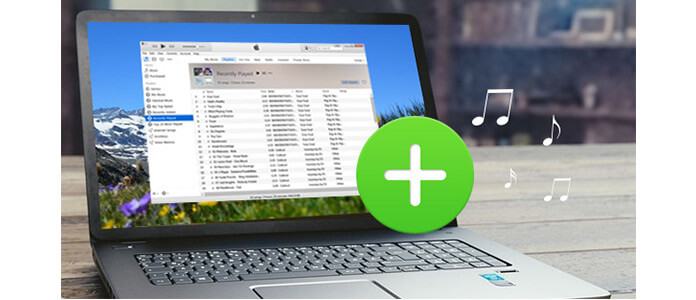
Es fácil importar sus archivos de música a iTunes. Puede tener algunas canciones en su computadora con Windows, o guardarlas en una unidad de disco duro móvil, o comprar un CD de MP3, o algunos otros archivos de música que tenga, puede agregarlos directamente a su biblioteca de iTunes. ¿No sabes cómo? Le mostraremos los pasos detallados.
iTunes tiene sus formatos de soporte de música. Antes de que pueda agregar música a iTunes, debe asegurarse de que sus archivos de música sean MP3/WAV/AAC/AIFF/Apple Lossless.
Esta es la forma más sencilla de decirle cómo importar música a iTunes en su computadora. iTunes es compatible con Windows 7/8/10. Así que no dudes en tener un iTunes en tu Windows 10.
Paso 1 Elija la música que desea importar a iTunes
Si sus canciones se han guardado en su computadora, solo necesita arrastrarlas a iTunes, presione "Ctrl" y haga clic en la canción que desea transferir.
Paso 2 Arrastra la música elegida a iTunes directamente
Después de arrastrar su música desde la computadora, la encontrará en la interfaz de iTunes. Si tiene una carpeta de música en su computadora, también puede arrastrar esta carpeta de música a iTunes, y luego todas las canciones en esta carpeta se mostrarán en iTunes.
iTunes funciona bien para reproducir tu música. Si iTunes no funciona bien, podrías intentar encontrar sus alternativas.
Otra forma de agregar tu música a iTunes también es simple. Aquí, inicie iTunes en su computadora, toque el pequeño botón rectangular en la esquina superior izquierda de la interfaz de iTunes, puede elegir "Mostrar barra de menú" para que la barra sea visible.
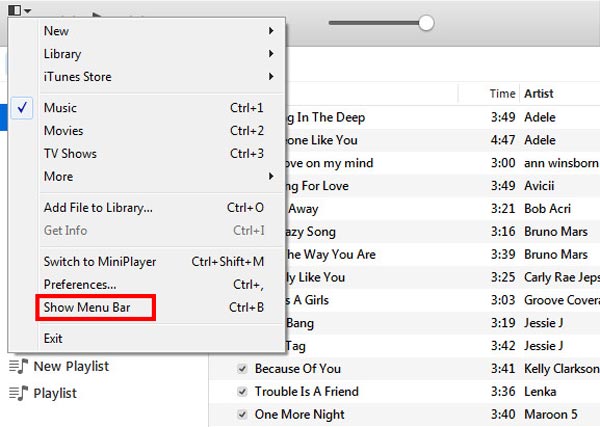
O si ha hecho visible la siguiente barra, omita el paso. Solo hace que la operación sea más conveniente.
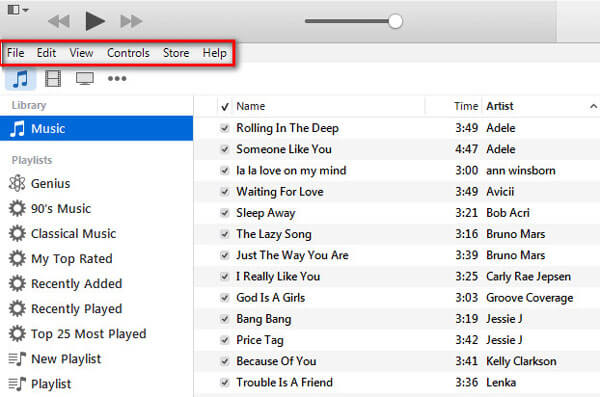
Siga los siguientes pasos para agregar su música MP3 a iTunes.
Paso 1 Haga clic en "Archivo", que aparece en el primero de la barra visible
Paso 2 Encontrará "Agregar archivo a la biblioteca", otra alternativa es presionar "Ctrl+O" para hacerlo. Entonces puedes importar tus canciones favoritas a iTunes
Paso 3 Si reunió todas sus canciones en una carpeta, puede elegir "Agregar carpeta a la biblioteca" para importar todas las canciones en la carpeta a iTunes en cuestión de minutos.
Por supuesto, si tiene un CD de MP3 y desea copiarlo en iTunes, puede hacerlo de la misma manera. Inserte su CD en la unidad de CD-ROM y abra el CD en su computadora. Las dos formas anteriores están disponibles para importar su música MP3 a iTunes desde un CD MP3. Luego reproducirás música en iTunes.
¿Quieres administrar tu música? Tenemos que admitir que después de agregar música a iTunes, no siempre es conveniente administrarlo. Su iTunes puede asumir algunos riesgos potenciales, como que los datos anteriores pueden estar cubiertos por los datos posteriores. Entonces, si desea encontrar una forma más conveniente y segura de conservar su música, tal vez una transferencia profesional de iOS pueda ser su buen socio.
Compruebe cómo usar esta transferencia de datos de iOS para agregar música a iTunes con el siguiente video:
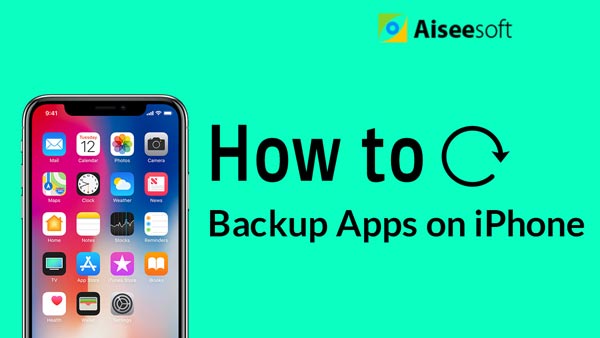

Además, este software también tiene la capacidad de agregar música a iTunes y hacer una copia de seguridad en su computadora. La ventaja de la transferencia profesional de iOS es que puede directamente transferir música de iPhone a iTunes.